En aquest article, us guiarem sobre com executar la imatge al terminal mitjançant la CLI de Docker.
Com executar Docker Image al terminal?
Per executar la imatge de Docker al terminal, primer cal instal·lar Docker Desktop al vostre sistema. Inclou les versions GUI i CLI de Docker.
Per instal·lar Docker a Windows, consulteu el nostre associat article . Després d'això, inicieu el Docker i espereu fins que s'iniciï el motor Docker. A continuació, executeu la imatge de Docker al terminal utilitzant les instruccions enumerades.
Pas 1: feu un Dockerfile
Primer, feu un Dockerfile senzill que tingui les instruccions següents:
- “ DE ” defineix la imatge base del contenidor.
- “ DIR. TREBALL ” defineix la ruta o el directori de treball del contenidor.
- “ CÒPIA ” copia el fitxer font o codi a la ruta del contenidor. Per exemple, hem especificat el ' main.go ” que conté un programa golang senzill.
- “ CORRER ” executa l'ordre esmentada a la part superior del contenidor.
- “ EXPOSAR ” assigna el port exposant del contenidor.
- “ PUNT D'ENTRADA ” afegeix executables per al contenidor:
DIR. TREBALL / anar / src / aplicació
COPIA principal. anar .
CORRER anar a construir - o servidor web.
EXPOSAR 8080 : 8080
PUNT D'ENTRADA [ './servidor web' ]
Pas 2: creeu una imatge a Docker
A continuació, creeu una nova imatge de Docker utilitzant l'ordre esmentada. Aquí, el ' -t ” La bandera defineix el nom o l'etiqueta de la imatge:
> construcció docker - t golang : alpí.
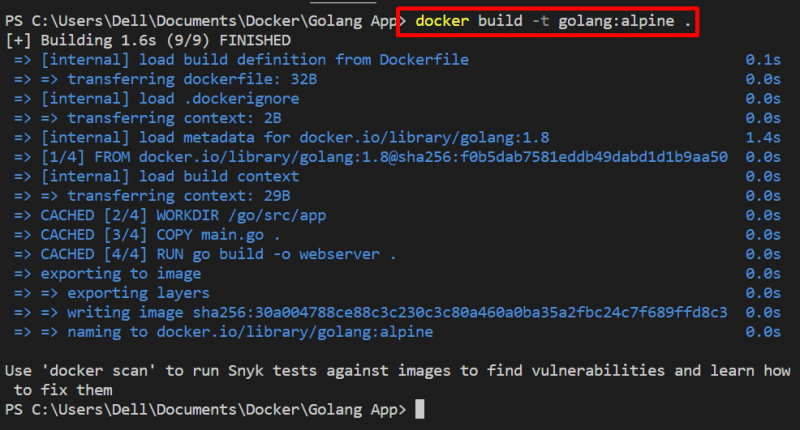
Pas 3: executeu Docker Image al terminal
A continuació, executeu la imatge al terminal de Windows. Per exemple, estem utilitzant el terminal PowerShell a l'editor de codi VS. Executeu la imatge de Docker utilitzant el ' Docker Run ' comandament:
> Docker Run - això - d - pàg 8080 : 8080 golang : alpí
A l'ordre anterior:
- “ -d ” opció crear i executar el contenidor en mode desconnectat.
- “ -p ” especifiqueu el port d'exposició del contenidor.
- “ -ell ” és una combinació de dues opcions diferents. El ' -i ' executa la imatge de manera interactiva i ' -t ” assigna el pseudoterminal TTY:

Per comprovar si la imatge s'executa o no, navegueu pel port exposat del contenidor a l'amfitrió local:
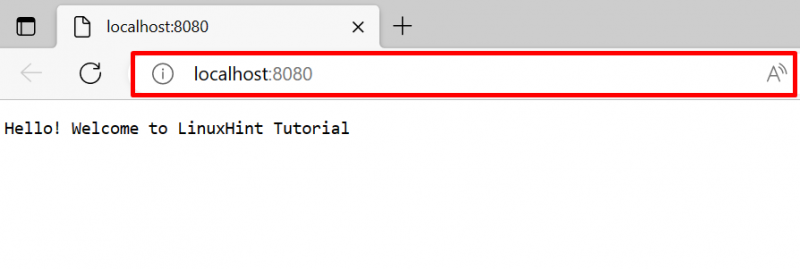
Diferents opcions per a l'ordre 'docker run'.
Com hem explicat, la CLI de Docker té més control sobre els components de Docker. Hi ha diferents opcions per executar la imatge de Docker de diferents maneres. Amb aquesta finalitat, hem proporcionat alguns exemples per executar la imatge al terminal amb diferents opcions.
Exemple 1: Executeu la imatge en mode privilegiat
Executeu la imatge en mode privilegiat amb l'ajuda del ' - privilegiats ” opció. Això crearà i executarà el contenidor amb privilegis d'arrel:

Exemple 2: muntar el volum extern amb el contenidor mentre s'executa la imatge Docker
Per executar la imatge que crea el nou contenidor docker pel nom i també muntar el volum extern o el sistema de fitxers amb el contenidor, utilitzeu l'ordre proporcionada:
Aquí:
- “ -nom ” està especificant el nom del contenidor.
- “ –muntar ” opció munta el volum Docker.
- “ font ' i ' objectiu ' són variables suportades per la ' –muntar ” opció. S'utilitzen per especificar la ruta d'origen i destinació del volum:

Així és com podeu executar imatges de Docker al terminal.
Conclusió
Per executar la imatge Docker al terminal, primer, creeu un fitxer Dockerfile senzill i executeu-lo a través del ' construcció docker ' comandament. Aquesta ordre generarà la nova imatge de Docker. Després d'això, executeu la imatge utilitzant el ' docker run